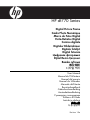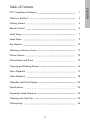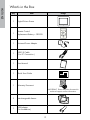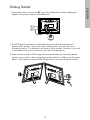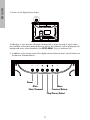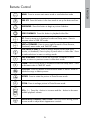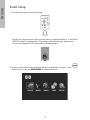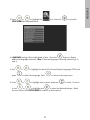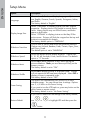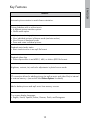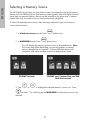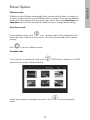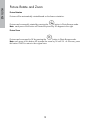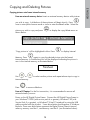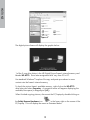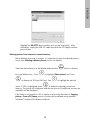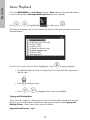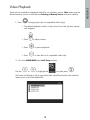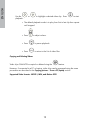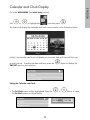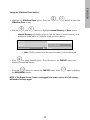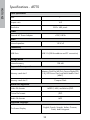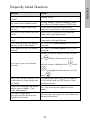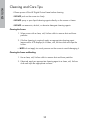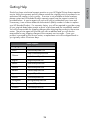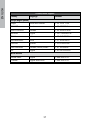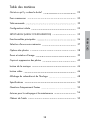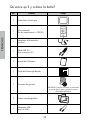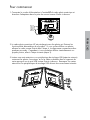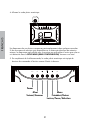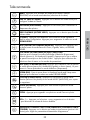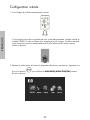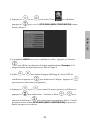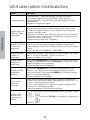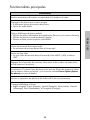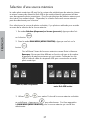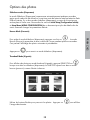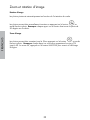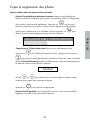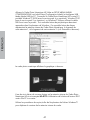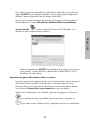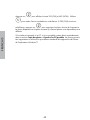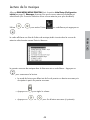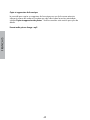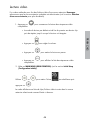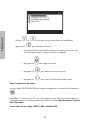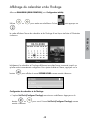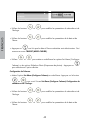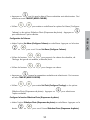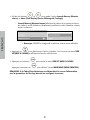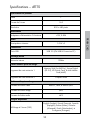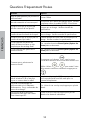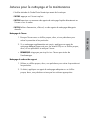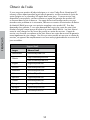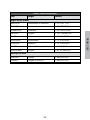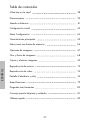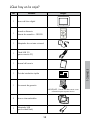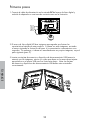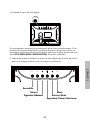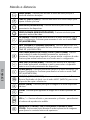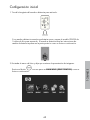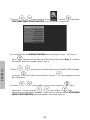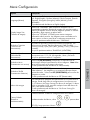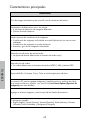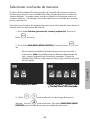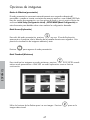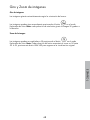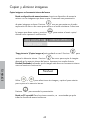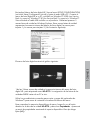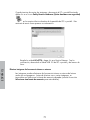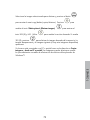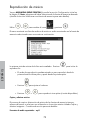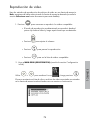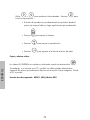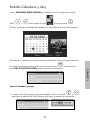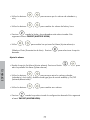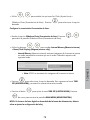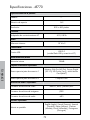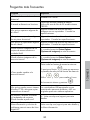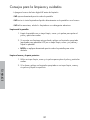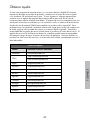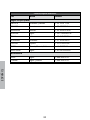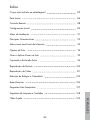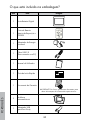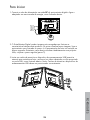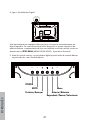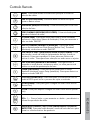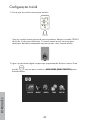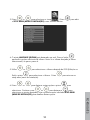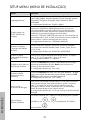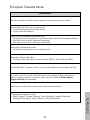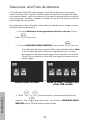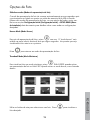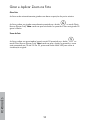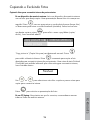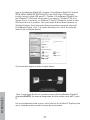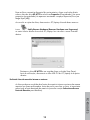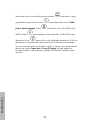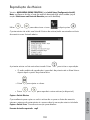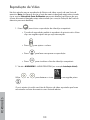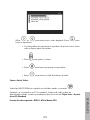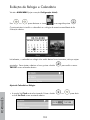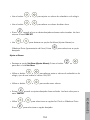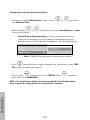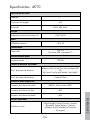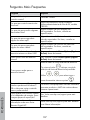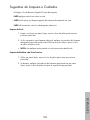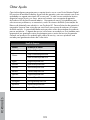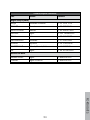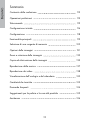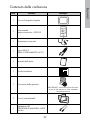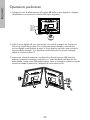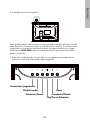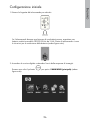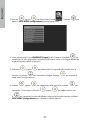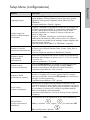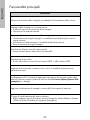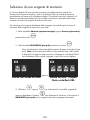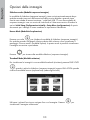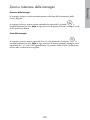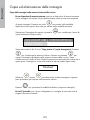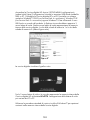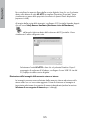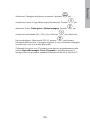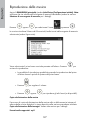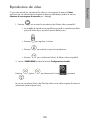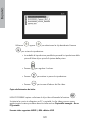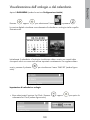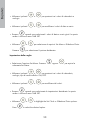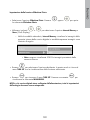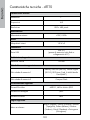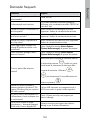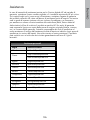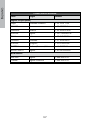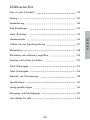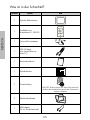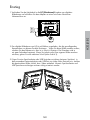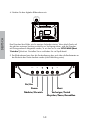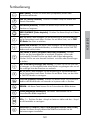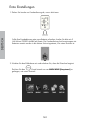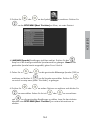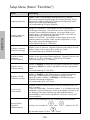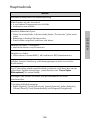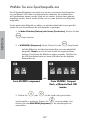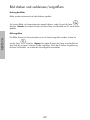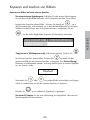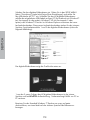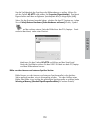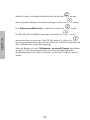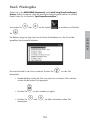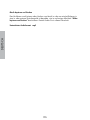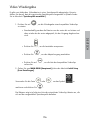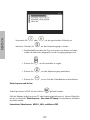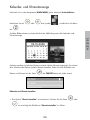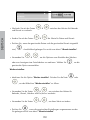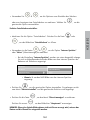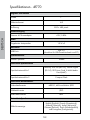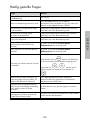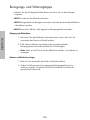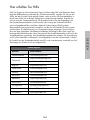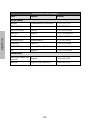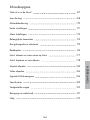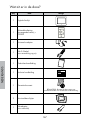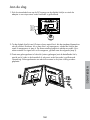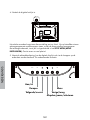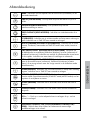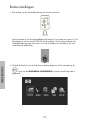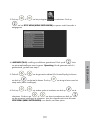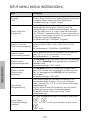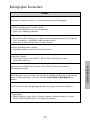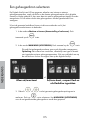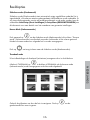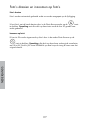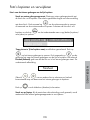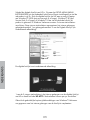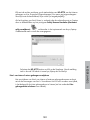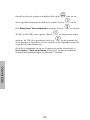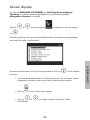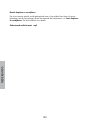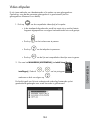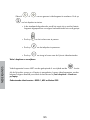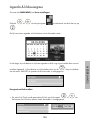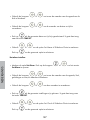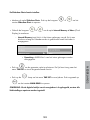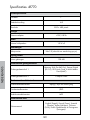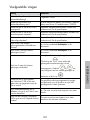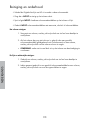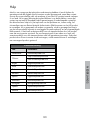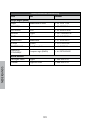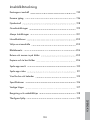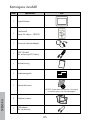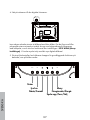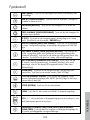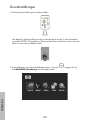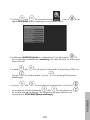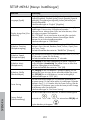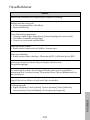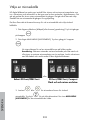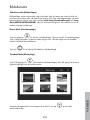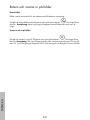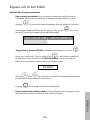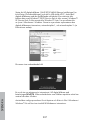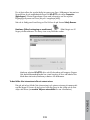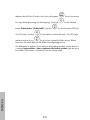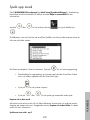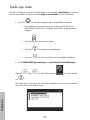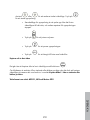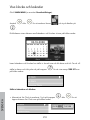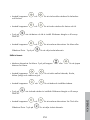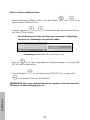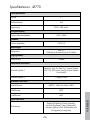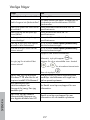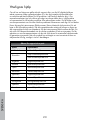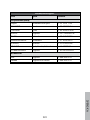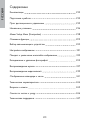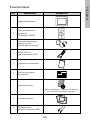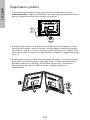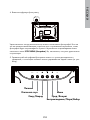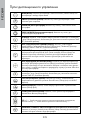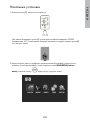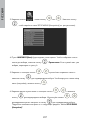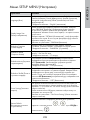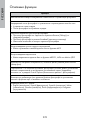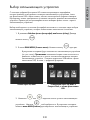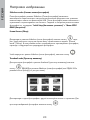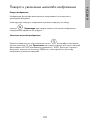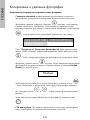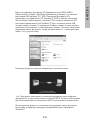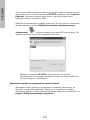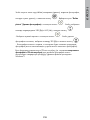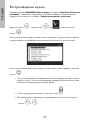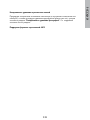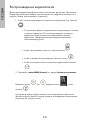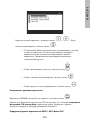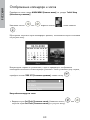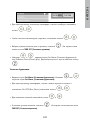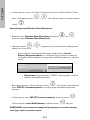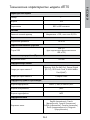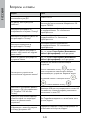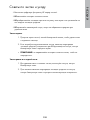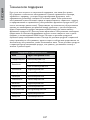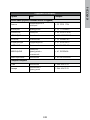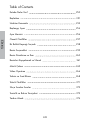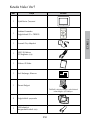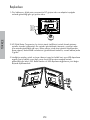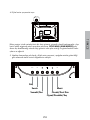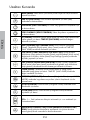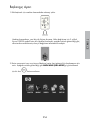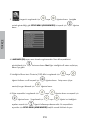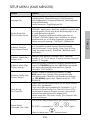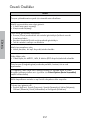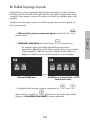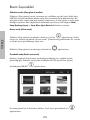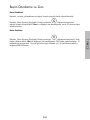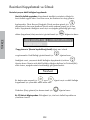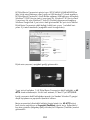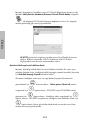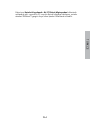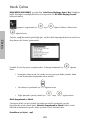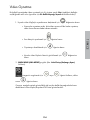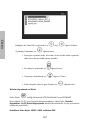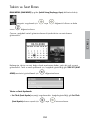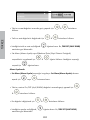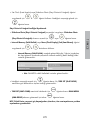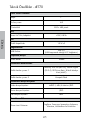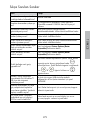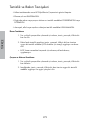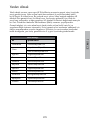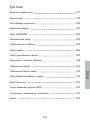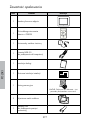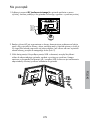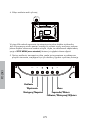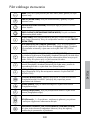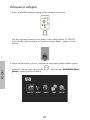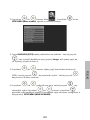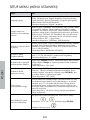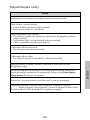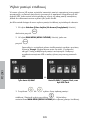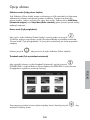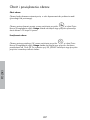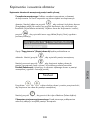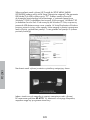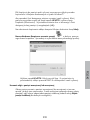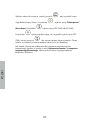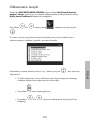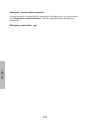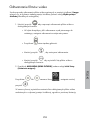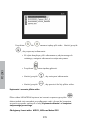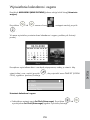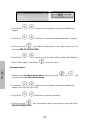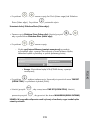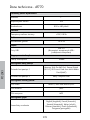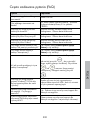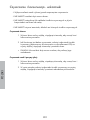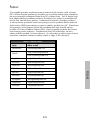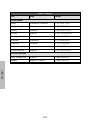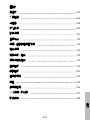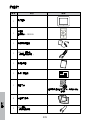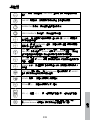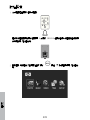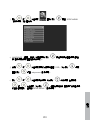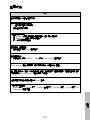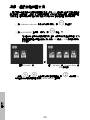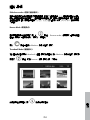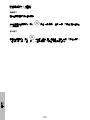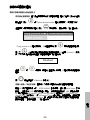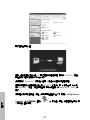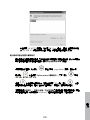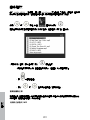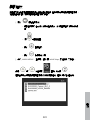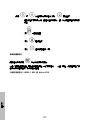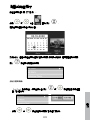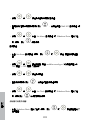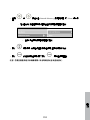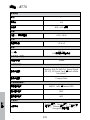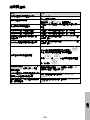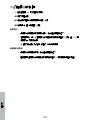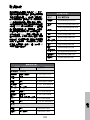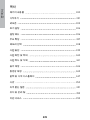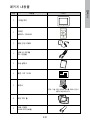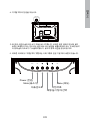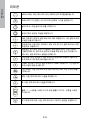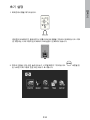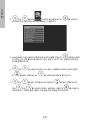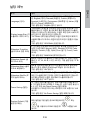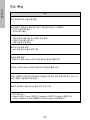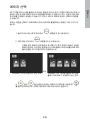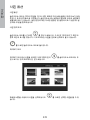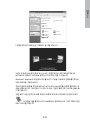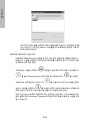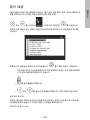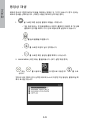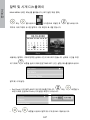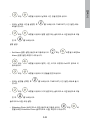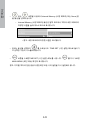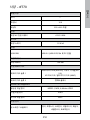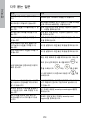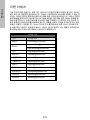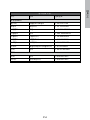HP DF770 Instrukcja obsługi
- Kategoria
- Cyfrowe ramki do zdjęć
- Typ
- Instrukcja obsługi
Strona się ładuje...
Strona się ładuje...
Strona się ładuje...
Strona się ładuje...
Strona się ładuje...
Strona się ładuje...
Strona się ładuje...
Strona się ładuje...
Strona się ładuje...
Strona się ładuje...
Strona się ładuje...
Strona się ładuje...
Strona się ładuje...
Strona się ładuje...
Strona się ładuje...
Strona się ładuje...
Strona się ładuje...
Strona się ładuje...
Strona się ładuje...
Strona się ładuje...
Strona się ładuje...
Strona się ładuje...
Strona się ładuje...
Strona się ładuje...
Strona się ładuje...
Strona się ładuje...
Strona się ładuje...
Strona się ładuje...
Strona się ładuje...
Strona się ładuje...
Strona się ładuje...
Strona się ładuje...
Strona się ładuje...
Strona się ładuje...
Strona się ładuje...
Strona się ładuje...
Strona się ładuje...
Strona się ładuje...
Strona się ładuje...
Strona się ładuje...
Strona się ładuje...
Strona się ładuje...
Strona się ładuje...
Strona się ładuje...
Strona się ładuje...
Strona się ładuje...
Strona się ładuje...
Strona się ładuje...
Strona się ładuje...
Strona się ładuje...
Strona się ładuje...
Strona się ładuje...
Strona się ładuje...
Strona się ładuje...
Strona się ładuje...
Strona się ładuje...
Strona się ładuje...
Strona się ładuje...
Strona się ładuje...
Strona się ładuje...
Strona się ładuje...
Strona się ładuje...
Strona się ładuje...
Strona się ładuje...
Strona się ładuje...
Strona się ładuje...
Strona się ładuje...
Strona się ładuje...
Strona się ładuje...
Strona się ładuje...
Strona się ładuje...
Strona się ładuje...
Strona się ładuje...
Strona się ładuje...
Strona się ładuje...
Strona się ładuje...
Strona się ładuje...
Strona się ładuje...
Strona się ładuje...
Strona się ładuje...
Strona się ładuje...
Strona się ładuje...
Strona się ładuje...
Strona się ładuje...
Strona się ładuje...
Strona się ładuje...
Strona się ładuje...
Strona się ładuje...
Strona się ładuje...
Strona się ładuje...
Strona się ładuje...
Strona się ładuje...
Strona się ładuje...
Strona się ładuje...
Strona się ładuje...
Strona się ładuje...
Strona się ładuje...
Strona się ładuje...
Strona się ładuje...
Strona się ładuje...
Strona się ładuje...
Strona się ładuje...
Strona się ładuje...
Strona się ładuje...
Strona się ładuje...
Strona się ładuje...
Strona się ładuje...
Strona się ładuje...
Strona się ładuje...
Strona się ładuje...
Strona się ładuje...
Strona się ładuje...
Strona się ładuje...
Strona się ładuje...
Strona się ładuje...
Strona się ładuje...
Strona się ładuje...
Strona się ładuje...
Strona się ładuje...
Strona się ładuje...
Strona się ładuje...
Strona się ładuje...
Strona się ładuje...
Strona się ładuje...
Strona się ładuje...
Strona się ładuje...
Strona się ładuje...
Strona się ładuje...
Strona się ładuje...
Strona się ładuje...
Strona się ładuje...
Strona się ładuje...
Strona się ładuje...
Strona się ładuje...
Strona się ładuje...
Strona się ładuje...
Strona się ładuje...
Strona się ładuje...
Strona się ładuje...
Strona się ładuje...
Strona się ładuje...
Strona się ładuje...
Strona się ładuje...
Strona się ładuje...
Strona się ładuje...
Strona się ładuje...
Strona się ładuje...
Strona się ładuje...
Strona się ładuje...
Strona się ładuje...
Strona się ładuje...
Strona się ładuje...
Strona się ładuje...
Strona się ładuje...
Strona się ładuje...
Strona się ładuje...
Strona się ładuje...
Strona się ładuje...
Strona się ładuje...
Strona się ładuje...
Strona się ładuje...
Strona się ładuje...
Strona się ładuje...
Strona się ładuje...
Strona się ładuje...
Strona się ładuje...
Strona się ładuje...
Strona się ładuje...
Strona się ładuje...
Strona się ładuje...
Strona się ładuje...
Strona się ładuje...
Strona się ładuje...
Strona się ładuje...
Strona się ładuje...
Strona się ładuje...
Strona się ładuje...
Strona się ładuje...
Strona się ładuje...
Strona się ładuje...
Strona się ładuje...
Strona się ładuje...
Strona się ładuje...
Strona się ładuje...
Strona się ładuje...
Strona się ładuje...
Strona się ładuje...
Strona się ładuje...
Strona się ładuje...
Strona się ładuje...
Strona się ładuje...
Strona się ładuje...
Strona się ładuje...
Strona się ładuje...
Strona się ładuje...
Strona się ładuje...
Strona się ładuje...
Strona się ładuje...
Strona się ładuje...
Strona się ładuje...
Strona się ładuje...
Strona się ładuje...
Strona się ładuje...
Strona się ładuje...
Strona się ładuje...
Strona się ładuje...
Strona się ładuje...
Strona się ładuje...
Strona się ładuje...
Strona się ładuje...
Strona się ładuje...
Strona się ładuje...
Strona się ładuje...
Strona się ładuje...
Strona się ładuje...
Strona się ładuje...
Strona się ładuje...
Strona się ładuje...
Strona się ładuje...
Strona się ładuje...
Strona się ładuje...
Strona się ładuje...
Strona się ładuje...
Strona się ładuje...
Strona się ładuje...
Strona się ładuje...
Strona się ładuje...
Strona się ładuje...
Strona się ładuje...
Strona się ładuje...
Strona się ładuje...
Strona się ładuje...
Strona się ładuje...
Strona się ładuje...
Strona się ładuje...
Strona się ładuje...
Strona się ładuje...
Strona się ładuje...
Strona się ładuje...
Strona się ładuje...
Strona się ładuje...
Strona się ładuje...
Strona się ładuje...
Strona się ładuje...
Strona się ładuje...
Strona się ładuje...
Strona się ładuje...
Strona się ładuje...
Strona się ładuje...
Strona się ładuje...
Strona się ładuje...
Strona się ładuje...
Strona się ładuje...
Strona się ładuje...
Strona się ładuje...
Strona się ładuje...
Strona się ładuje...
Strona się ładuje...
Strona się ładuje...
Strona się ładuje...
Strona się ładuje...
Strona się ładuje...
Strona się ładuje...
Strona się ładuje...
Strona się ładuje...
Strona się ładuje...
Strona się ładuje...
Strona się ładuje...
Strona się ładuje...
Strona się ładuje...
Strona się ładuje...
Strona się ładuje...
Strona się ładuje...
Strona się ładuje...
Strona się ładuje...
Strona się ładuje...

polski
276
Spis treści
Zawartość opakowania
Na początek
Pilot zdalnego sterowania
Ustawienia wstępne
Menu USTAWIEŃ
Najważniejsze cechy
Wybór pamięci źródłowej
Opcje obrazu
Obrót i powiększenie obrazu
Kopiowanie i usuwanie obrazów
Odtwarzanie muzyki
Odtwarzanie filmów wideo
Wyświetlanie kalendarza i zegara
Dane techniczne
Często zadawane pytania (FAQ)
Czyszczenie i konserwacja - wskazówki
Pomoc
277
278
280
281
283
284
285
286
287
288
292
294
296
299
300
301
302

polski
277
Zawartość opakowania
Ilość Element Ilustracja
1 Ramka cyfrowa na zdjęcia
1
Pilot zdalnego sterowania
Bateria = CR2025
PULL
1 Uniwersalny zasilacz sieciowy
1
Przewód USB 2.0
(do podłączenia do komputera)
1 Instrukcja obsługi
1 Skrócona instrukcja instalacji
1 Karta gwarancyjna
WAŻNE: Zachować ten dokument – jest
potrzebny do kontaktów z serwisem.
2 Wymienne ramki ozdobne
1
Adapter USB
(do podłączenia pamięci
przenośnej)

polski
278
1. Podłączyć przewód DC (zasilacza sieciowego) do gniazda zasilania w ramce
cyfrowej, zasilacz podłączyć do gniazda sieciowego, zgodnie z rysunkiem poniżej.
DC IN
POWERMUTEMENU
MS SD/MMC/XD
CF
DC IN
2. Ramka cyfrowa HP jest wyposażona w obrazy demonstrujące podstawowe funkcje
ramki. Aby wyświetlić te obrazy, włącz zasilanie ramki w sposób opisany w kroku 4.
W ciągu kilku sekund rozpocznie się pokaz slajdów. Jeśli chcesz od razu wyświetlić
własne obrazy, przejdź do następnego kroku (krok 3).
3. Włóż kartę pamięci lub podłącz pamięć USB z obrazami, muzyką lub plikami
wideo do odpowiedniego gniazda, zgodnie z poniższym rysunkiem. Uwaga:
zarówno w przypadku kart pamięci jak i urządzeń USB, konieczne jest zachowanie
odpowiedniej orientacji podczas wkładania do gniazda.
CF
POWER
MUTE
MENU
POWER
MUTE
MENU
MS
SD/MMC/XD
Na początek

polski
279
4. Włącz zasilanie ramki cyfrowej.
DC IN
POWERMUTEMENU
MS SD/MMC/ XD
CF
POWER
W ciągu kilku sekund rozpocznie się automatycznie pokaz slajdów użytkownika.
Jeśli na tym samym nośniku pamięci znajdują się również utwory muzyczne, podczas
pokazu slajdów odtworzona zostanie muzyka, chyba, że zablokowano odpowiednią
opcję w SETUP MENU (menu ustawień). Możesz już oglądać własne zdjęcia!
5. Oprócz możliwości sterowania z pilota, ramka jest wyposażona w podstawowe
przyciski sterowania, znajdujące się z tyłu obudowy, zgodnie z poniższą ilustracją.
DC IN
POWERMUTEMENU
MS SD/M MC/ XD
CF
Zasilanie
Wyciszenie
Następny/Naprzód
Odtwórz/Wstrzymaj/Wybierz
Poprzedni/Wstecz
Menu

polski
280
Pilot zdalnego sterowania
MENU: Służy do wywoływania trybu main menu (Menu główne) lub trybu
wyboru karty.
TIME SET (USTAW CZAS): Służy do ustawiania daty i godziny w trybie
ustawień czasu.
SLIDESHOW (POKAZ SLAJDÓW): Naciśnięcie tego przycisku uruchamia
pokaz slajdów.
VIDEO PLAYBACK (ODTWARZANIE PLIKÓW WIDEO): Przycisk uruchamia
odtwarzanie plików wideo.
UP (DO GÓRY): Służy do poruszania się do góry w trybie miniaturek i w
menu Setup (Ustawienia). Służy do zwiększania wartości w trybie TIME SET
(USTAW CZAS).
NEXT (NASTĘPNY) lub FORWARD (NAPRZÓD): Służy do przechodzenia
w prawo/naprzód w trybie Photo Browse (Przeglądanie zdjęć), Thumbnail
(Wyświetlanie miniaturek), trybie menu oraz trybie TIME SET (USTAW
CZAS).
PLAY/PAUSE (ODTWARZANIE/PAUZA) lub SELECT (WYBIERZ): Zmiana trybu
wyświetlania (tryb browse (Przeglądaj), thumbnail (Miniaturki) lub slide show
(Pokaz slajdów)). Uruchamia/wstrzymuje odtwarzanie plików muzycznych i
wideo. Służy do wyboru opcji w trybie ustawień lub menu.
PREV (POPRZEDNI) lub RETURN (WSTECZ): Przejście w lewo w trybie
browse (Przeglądaj), thumbnail (Miniaturki) lub trybie menu, powrót do
poprzedniego ekranu w trybie slide show (Pokaz slajdów).
DOWN (W DÓŁ): Służy do przechodzenia w dół w trybie miniaturek i trybie
Setup (Ustawienia). Służy do zmniejszania wartości w trybie TIME SET
(USTAW CZAS).
COPY/DEL (KOPIUJ/USUŃ): Naciśnij ten przycisk w trybie Photo Browse
(Przeglądanie zdjęć) lub MUSIC (Muzyka), aby rozpocząć proces
kopiowania lub usuwania.
ROTATE (OBRÓT): Służy do obracania zdjęcia w trybie Photo Browse
(Przeglądanie zdjęć).
ZOOM (POWIĘKSZENIE): Służy do powiększania obrazu w trybie Photo
Browse (Przeglądanie zdjęć).
VOL (Głośność) + / - : Przyciskiem + zwiększa się głośność, przyciskiem
– zmniejsza się głośność odtwarzania dźwięku.
BRIGHTNESS/CONTRAST/TINT/COLOR (JASNOŚĆ/KONTRAST/KOLOR):
W trybie picture browse (Przeglądanie obrazów) służy do regulacji
podstawowych parametrów wyświetlania.

polski
281
1. Wyjmij przekładkę zabezpieczającą z pilota zdalnego sterowania.
PULL
Jeśli pilot wymaga założenia nowej baterii, należy nabyć baterię 3 V CR2025.
Z tyłu obudowy pilota znajduje się instrukcja wymiany baterii – zobacz rysunek
poniżej.
2. Włącz zasilanie ramki cyfrowej, odczekaj na rozpoczęcie pokazu slajdów (picture
slideshow). Naciśnij jeden raz przycisk , aby wyświetlić MAIN MENU (Menu
główne) - zobacz poniższą ilustrację.
Ustawienia wstępne

polski
282
3. Przyciskiem lub zaznacz ikonę . Przyciskiem otwórz
SETUP MENU (Menu ustawień), zgodnie z poniższą ilustracją.
4. Opcja LANGUAGE (JĘZYK) będzie podświetlona na niebiesko. Naciśnij przycisk
, aby wyświetlić dodatkowe opcje języków. Uwaga: Jeśli żądany język jest
już wybrany, przejdź do kroku 6.
5. Przyciskami lub zaznacz żądany język komunikatów ekranowych
(OSD) i naciśnij przycisk , aby zatwierdzić wybór. Naciśnij przycisk ,
aby powrócić do Menu ustawień).
6. Przyciskami lub podświetl inne opcje, naciśnij przycisk , aby
zatwierdzić wybór. Przyciskami lub zaznacz, przyciskiem
potwierdź wybór żądanych ustawień. Poszczególne opcje omówiono szczegółowo w
kolejnej sekcji, SETUP MENU (MENU USTAWIEŃ).

polski
283
SETUP MENU (MENU USTAWIEŃ)
Opcja Opis
Language (Język)
Możesz wybrać jeden z siedmiu języków komunikatów ekranowych
(OSD). Dostępne opcje: English (angielski), German (niemiecki),
French (francuski), Spanish (hiszpański), Portuguese (portugalski),
Italian (włoski) oraz Dutch (holenderski).
Ustawienie domyślne to “English” (angielski).
Display Image Size
(Wielkość wyświetlanego
obrazu)
Wybierz opcję “ORIGINAL” (ORYGINALNA), aby wyświetlić obraz
w oryginalnej wielkości. Obraz zostanie wyświetlony w pełnej
wysokości i normalnych proporcjach. Wiele obrazów nie będzie
wypełniać całego ekranu, pozostawiając puste miejsce po bokach.
Wybierz opcję "OPTIMAL" (OPTYMALNA), aby wyświetlić obraz
w sposób wypełniający całą ramkę. W tym celu niektóre obrazy
zostaną obcięte u dołu i u góry ekranu.
Ustawienie domyślne to “ORIGINAL” (ORYGINALNA).
Slideshow Transition (Efekt
przejścia)
Możesz wybrać jeden z sześciu efektów przejścia między slajdami.
Dostępne opcje: Normal (Normalny), Random (Losowy), Fade
(Zanikanie), Curtain (Kurtyna), Open_Door (Otwarte drzwi) oraz
Cross_Comb (Grzebień).
Opcja domyślna to “RANDOM” (LOSOWY).
Slideshow Speed
(Prędkość pokazu)
Opcja określająca czas wyświetlania każdego obrazu. Dostępne
opcje: 5, 10, 30, 60 sekund, 1 godzina oraz 24 godziny.
Ustawienie domyślne to „5” sekund.
Slideshow Music (Muzyka
podczas pokazu slajdów)
Wybór opcji ON (WŁ.) umożliwi odtwarzanie plików mp3 podczas
pokazu slajdów. Uwaga: W wybranej pamięci muszą znajdować
się pliki mp3.
Opcja domyślna to “ON” (WŁ.).
Slideshow Shuffle
(Kolejność losowa)
Wybierz opcję ON (WŁ.), aby wyświetlać obrazy w przypadkowej
kolejności. Obrazy nie będą powtarzane do momentu, aż nie
zostaną wszystkie wyświetlone. Wybierz opcję OFF (WYŁ.), aby
wyświetlać obrazy w ustalonym porządku.
Opcja domyślna to “OFF” (WYŁ.).
Power Saving
(Oszczędzanie energii)
Funkcja służąca do automatycznego wyłączania ramki LCD, aby
oszczędzać energię. Możliwy jest wybór jednego z 4 ustawień.
Dostępne opcje: 2, 4, 8 godzin lub No Power Saving (funkcja
oszczędzania energii wyłączona). Aby włączyć wyłączony za
pomocą tej funkcji wyświetlacz LCD, naciśnij dowolny przycisk na
ramce lub na pilocie.
Opcja domyślna to “No Power Saving” (funkcja oszczędzania
energii wyłączona).
Reset Default (Przywróć
ustawienia fabryczne)
Aby przywrócić ustawienia fabryczne WSZYSTKICH funkcji,
przyciskiem lub podświetl opcję YES (TAK),
następnie naciśnij przycisk .

polski
284
Najważniejsze cechy
Funkcja
Automatyczny obrót obrazu w celu dopasowania do położenia ramki.
Pokaz slajdów z muzyką lub bez.
• 6 różnych efektów przejścia między obrazami
• Opcja losowej kolejności wyświetlania
Opcje wyświetlania wielu obrazów.
• Wyświetlanie pojedynczych obrazów w trybie Browse (Przeglądanie) (zobacz
następną sekcję)
• Wyświetlanie zdjęć w trybie thumbnail (pokazu miniaturek)
• Obrót i powiększenie pojedynczych obrazów
Odtwarzanie plików muzycznych
• Pliki muzyczne muszą mieć format mp3
Odtwarzanie plików wideo
• Pliki wideo musza mieć format MPEG-1, MP4 lub Motion JPEG
Regulacja jasności, kontrastu, odcienia i nasycenia w trybie photo browse
(Przeglądanie zdjęć).
Złącze do podłączania komputera PC w celu kopiowania obrazów (oraz muzyki i
filmów) do pamięci wewnętrznej lub zewnętrznej. (Zobacz sekcję Picture Options
(Opcje obrazu) dla dalszych szczegółów).
Dodawanie i usuwanie obrazów oraz plików mp3 z pamięci zewnętrznej.
Komunikaty ekranowe (OSD) może być wyświetlane w jednym z 7 języków
• English (Angielski), French (francuski), Spanish (hiszpański), Italian (włoski),
German (niemiecki), Dutch (holenderski), Portguese (portugalski)

polski
285
W ramce cyfrowej HP można wyświetlać zawartość pamięci wewnętrznej oraz pamięci
zewnętrznych, na kartach (najczęściej stosowanych w aparatach fotograficznych) lub
dyskach USB. Jednocześnie można podłączyć więcej niż jedną pamięć zewnętrzną.
Jednak do odtwarzania można wybrać tylko jedno źródło.
Jest klika metod dostępu do menu wyboru pamięci źródłowej wyświetlanych obrazów.
1. W trybie slideshow (Pokaz slajdów) lub browse (Przeglądanie): Naciśnij
dwukrotnie przycisk .
2. W trybie MAIN MENU (MENU GŁÓWNE): Naciśnij jeden raz
przycisk .
Spowoduje to wyświetlenie ekranu źródła pamięci zgodnie z poniższą
ilustracją. Uwaga: Wygląd ekranu może się różnić, w zależności
od typu i liczby podłączonych pamięci zewnętrznych. Podłączyć
urządzenie zewnętrzne USB z ramką cyfrową za pomocą przewodu
USB.
lub
Tylko karta SD/MMC
Karta SD/MMC, Compact Flash, oraz
dysk USB Flash.
3. Przyciskami lub wybierz ikonę żądanej pamięci
źródłowej. Zatwierdź wybór przyciskiem . Wyświetlony
zostanie ekran MAIN MENU (MENU GŁÓWNE) dla wybranej pamięci źródłowej.
Wybór pamięci źródłowej

polski
286
Slideshow modes (Tryby pokazu slajdów)
Tryb Slideshow (Pokaz slajdu) zostaje uruchomiony po kilku sekundach od włączenia
zasilania lub włożenia zewnętrznej pamięci źródłowej. Dostępne są dwa tryby
pokazu slajdów, jeden z muzyką w tle, drugi bez muzyki. Zobacz sekcje Initial Setup
(Ustawienia wstępne) oraz Setup Menu (Menu ustawień), gdzie opisano sposób zmiany
żądanych ustawień.
Browse mode (Tryb przeglądania)
Aby wyjść z trybu slideshow (Pokaz slajdów), naciśnij jeden raz przycisk .
W dolnym, prawym rogu ekranu, przez kilka sekund będzie wyświetlany komunikat
“Browse mode” (Tryb przeglądania). W tym trybie wyświetlany jest obraz poprzedni i
następny.
Naciśnij przycisk , aby powrócić do trybu slideshow (Pokaz slajdów).
Thumbnail mode (Tryb wyświetlania miniaturek)
Aby wyświetlić obrazy w trybie thumbnail (miniaturek), naciśnij przycisk
DWUKROTNIE w trybie slideshow (Pokaz slajdów) lub JEDEN RAZ w trybie browse
(Przeglądanie), zgodnie z poniższą ilustracją.
Za pomocą przycisków kursora wybierz żądany obraz. Naciśnij przycisk , aby
wyświetlić wybrany obraz.
Opcje obrazu

polski
287
Obrót obrazu
Obrazy będą obracane automatycznie, w celu dopasowania do położenia ramki
(pionowego lub poziomego).
Obrazy można obracać ręcznie, przez naciśnięcie przycisku w trybie Photo
Browse (Przeglądanie zdjęć). Uwaga: Każde naciśnięcie tego przycisku spowoduje
obrót obrazu o 90 stopni w prawo.
Powiększenie obrazu
Obrazy można powiększyć 5X, przez naciśnięcie przycisku w trybie Photo
Browse (Przeglądanie zdjęć). Uwaga: każde naciśnięcie tego przycisku zwiększa
powiększenie od 1X do 5X. Po wybraniu opcji 5X, JEDNO naciśnięcie tego przycisku
przywróci normalną wielkość obrazu.
Obrót i powiększenie obrazu

polski
288
Kopiowanie obrazów do wewnętrznej pamięci ramki cyfrowej
Z urządzenia zewnętrznego: Podłącz urządzenie zewnętrzne z obrazami
do skopiowania. Po chwili rozpocznie się pokaz slajdów ze skopiowanych
obrazów. Naciśnij jeden raz przycisk , aby uruchomić tryb photo browse
(Przeglądanie zdjęć) lub naciśnij ten przycisk dwukrotnie, aby uruchomić tryb
thumbnail (Wyświetlanie miniaturek). Wybierz obraz do skopiowania i naciśnij
przycisk , aby wyświetlić menu copy/delete (Kopiuj/Usuń), zgodnie z
poniższą ilustracją.
Opcja “Copy picture to” (Skopiuj obraz do) będzie podświetlona na
niebiesko. Naciśnij przycisk , aby wyświetlić pamięć wewnętrzną.
Naciśnij ponownie przycisk , aby skopiować żądany obraz do
pamięci wewnętrznej ramki cyfrowej. Wyświetlony zostanie komunikat
Finished (Zakończono), informujący o zapisaniu żądanego obrazu w pamięci
wewnętrznej, zgodnie z ilustracją poniżej.
Finished
Przyciskiem lub wybierz kolejny obraz i powtórz powyższe kroki,
aby skopiować ten obraz do pamięci wewnętrznej.
Naciśnij przycisk , aby powrócić do trybu slideshow (Pokaz slajdów).
Z komputera stacjonarnego/przenośnego: Przed pierwszym podłączeniem
zaleca się odłączyć wszystkie pamięci zewnętrzne.
Kopiowanie i usuwanie obrazów

polski
289
Włącz zasilanie ramki cyfrowej HP. Przejdź do SETUP MENU (MENU
USTAWIEŃ) (zobacz sekcję initial Setup (Ustawienia wstępne)) i dla parametru
USB Mode (Tryb USB) wybierz opcję “PC”. Podłącz ramkę cyfrową HP
do komputera stacjonarnego lub przenośnego, z systemem operacyjnym
Windows™ 2000 (z dodatkiem service pack 4 lub nowszym), Windows™ XP
(z dodatkiem Service Pack 2 lub nowszym) lub Windows™ Vista, za pomocą
przewodu USB dostarczonego wraz z ramką. W oknie Eksploratora Windows
powinny pojawić się trzy nowe napędy. Nowe napędy to pamięć wewnętrzna
ramki cyfrowej, gniazdo kart pamięci 1 oraz gniazdo kart pamięci 2 (zobacz
poniższą ilustrację):
Na ekranie ramki cyfrowej zostanie wyświetlony następujący obraz:
Jeden z trzech nowych napędów to pamięć wewnętrzna ramki cyfrowej
HP oznaczona symbolem HP df770. W zależności od użytego komputera,
napędom mogą być przypisane różne litery.

polski
290
Pliki kopiuje się do pamięci ramki cyfrowej za pomocą zwykłych procedur
kopiowania i wklejania wbudowanych w system Windows™.
Aby sprawdzić ilość dostępnego miejsca w pamięci ramki cyfrowej, kliknij
prawym przyciskiem myszki na ikonę napędu HP df770 i wybierz opcję
Properties (Właściwości). Wyświetlone zostanie okno z informacją o ilości
dostępnej/wolnej pamięci (w megabajtach [MB]).
Na zakończenie kopiowania odłącz komputer klikając dwukrotnie ikonę Safely
Remove Hardware (Bezpieczne usuwanie sprzętu) w dolnym, prawym
rogu ekranu komputera. Spowoduje to wyświetlenie menu pokazanego poniżej:
Wybierz napęd HP df770 i kliknij przycisk Stop. Po pojawieniu się
potwierdzenia, odłącz przewód USB 2.0 od komputera i ramki cyfrowej.
Usuwanie zdjęć z pamięci wewnętrznej lub zewnętrznej
Obrazy można usuwać z pamięci wewnętrznej lub zewnętrznej w ten sam
sposób, jak były tam umieszczane. Przed usunięciem żądanego obrazu należy
pamiętać, aby wybrać odpowiednią pamięć źródłową (zobacz sekcję Wybór
pamięci źródłowej dla dalszych szczegółów).

polski
291
Wybierz obraz do usunięcia, naciśnij przycisk , aby wyświetlić menu
copy/delete (Kopiuj/Usuń). Przyciskiem , wybierz opcję “Delete picture”
(Usuń obraz). Przyciskiem wybierz opcję YES (TAK) lub NO (NIE).
Przyciskiem wybierz żądaną opcję. W przypadku wyboru opcji YES
(TAK), naciśnij przycisk , aby usunąć żądany obraz z pamięci. Obraz
zniknie, wyświetlony zostanie następny obraz (o ile jest dostępny).
Jeśli ramka cyfrowa jest podłączona do komputera stacjonarnego lub
przenośnego, zgodnie z opisem w sekcji Kopiowanie obrazów – z komputera
stacjonarnego/przenośnego, obrazy można usunąć używając aplikacji
Eksplorator Windows.

polski
292
Przejdź do MAIN MENU (MENU GŁÓWNE) (zobacz sekcję Initial Setup (Ustawienia
wstępne). Uwaga: upewnij się, że wybrano żądaną pamięć źródłową (zobacz sekcję
Wybór pamięci źródłowej dla dalszych szczegółów).
Przyciskiem lub zaznacz ikonę , następnie naciśnij przycisk
.
W ramce cyfrowej wyświetlona zostanie lista plików muzycznych znalezionych w
wybranej pamięci źródłowej, zgodnie z poniższą ilustracją.
Podświetlony zostanie pierwszy utwór z listy. Naciśnij przycisk , aby rozpocząć
odtwarzanie.
• W trybie domyślnym, utwory odtwarzane są od pierwszego do ostatniego,
następnie odtwarzanie rozpoczyna się od początku.
• Przyciskami ustaw żądaną głośność.
• Przyciskiem lub wybierz do odtwarzania inny plik (jeśli jest
dostępny).
Odtwarzanie muzyki

polski
293
Kopiowanie i usuwanie plików muzycznych
Proces kopiowania i usuwania plików muzycznych jest identyczny, jak w poprzedniej
sekcji Kopiowanie i usuwanie obrazów. Zobacz poprzednią sekcję dla dalszych
szczegółów.
Obsługiwany format audio: .mp3

polski
294
Są dwa sposoby odtwarzania plików wideo zapisanych w pamięci źródłowej. Uwaga:
upewnij się, że wybrano żądaną pamięć źródłową (zobacz sekcję Wybór pamięci
źródłowej dla dalszych szczegółów).
1. Naciśnij przycisk
aby rozpocząć odtwarzanie plików wideo w
obsługiwanym formacie.
• W trybie domyślnym, pliki odtwarzane są od pierwszego do
ostatniego, następnie odtwarzanie zostaje zatrzymane.
• Przyciskami ustaw żądaną głośność.
• Naciśnij przycisk , aby wstrzymać odtwarzanie.
• Naciśnij przycisk aby wyświetlić listę plików wideo o
obsługiwanym formacie.
2. Przejdź do MAIN MENU (MENU GŁÓWNE) (zobacz sekcję Initial Setup
(Ustawienia wstępne)).
Przyciskiem lub zaznacz ikonę , następnie naciśnij
przycisk .
W ramce cyfrowej wyświetlona zostanie lista obsługiwanych plików wideo
znalezionych w wybranej pamięci źródłowej, zgodnie z poniższą ilustracją.
Odtwarzanie lmów wideo

polski
295
Przyciskiem lub zaznacz żądany plik wideo. Naciśnij przycisk
, aby rozpocząć odtwarzanie.
• W trybie domyślnym, pliki odtwarzane są od pierwszego do
ostatniego, następnie odtwarzanie zostaje zatrzymane.
• Przyciskami ustaw żądaną głośność.
• Naciśnij przycisk , aby wstrzymać odtwarzanie.
• Naciśnij przycisk , aby powrócić do listy plików wideo.
Kopiowanie i usuwanie plików wideo
Plików wideo NIE MOŻNA kopiować ani usuwać za pomocą przycisku .
Można jednak nimi zarządzać po podłączeniu ramki cyfrowej do komputera,
za pomocą procedur opisanych w sekcji Kopiowanie obrazów – z komputera
stacjonarnego/przenośnego.
Obsługiwany format wideo: MPEG-1, MP4 oraz Motion JPEG
Strona się ładuje...
Strona się ładuje...
Strona się ładuje...
Strona się ładuje...
Strona się ładuje...
Strona się ładuje...
Strona się ładuje...
Strona się ładuje...
Strona się ładuje...
Strona się ładuje...
Strona się ładuje...
Strona się ładuje...
Strona się ładuje...
Strona się ładuje...
Strona się ładuje...
Strona się ładuje...
Strona się ładuje...
Strona się ładuje...
Strona się ładuje...
Strona się ładuje...
Strona się ładuje...
Strona się ładuje...
Strona się ładuje...
Strona się ładuje...
Strona się ładuje...
Strona się ładuje...
Strona się ładuje...
Strona się ładuje...
Strona się ładuje...
Strona się ładuje...
Strona się ładuje...
Strona się ładuje...
Strona się ładuje...
Strona się ładuje...
Strona się ładuje...
Strona się ładuje...
Strona się ładuje...
Strona się ładuje...
Strona się ładuje...
Strona się ładuje...
Strona się ładuje...
Strona się ładuje...
Strona się ładuje...
Strona się ładuje...
Strona się ładuje...
Strona się ładuje...
Strona się ładuje...
Strona się ładuje...
Strona się ładuje...
Strona się ładuje...
Strona się ładuje...
Strona się ładuje...
Strona się ładuje...
Strona się ładuje...
Strona się ładuje...
Strona się ładuje...
Strona się ładuje...
Strona się ładuje...
Strona się ładuje...
Strona się ładuje...
-
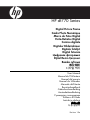 1
1
-
 2
2
-
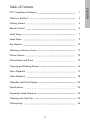 3
3
-
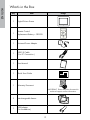 4
4
-
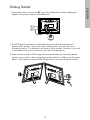 5
5
-
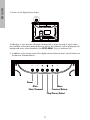 6
6
-
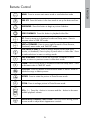 7
7
-
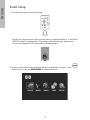 8
8
-
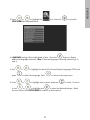 9
9
-
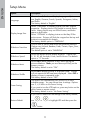 10
10
-
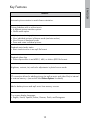 11
11
-
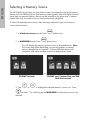 12
12
-
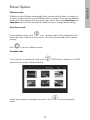 13
13
-
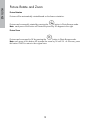 14
14
-
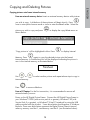 15
15
-
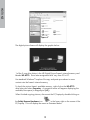 16
16
-
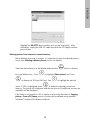 17
17
-
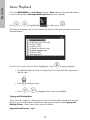 18
18
-
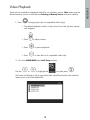 19
19
-
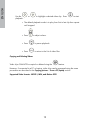 20
20
-
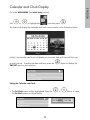 21
21
-
 22
22
-
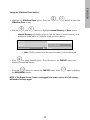 23
23
-
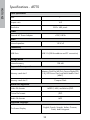 24
24
-
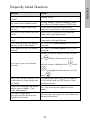 25
25
-
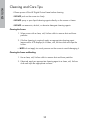 26
26
-
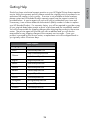 27
27
-
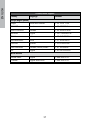 28
28
-
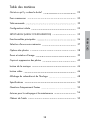 29
29
-
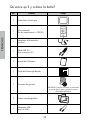 30
30
-
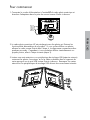 31
31
-
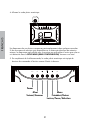 32
32
-
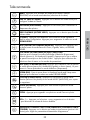 33
33
-
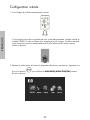 34
34
-
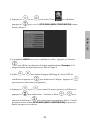 35
35
-
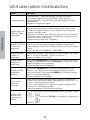 36
36
-
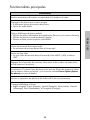 37
37
-
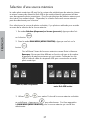 38
38
-
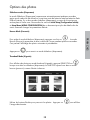 39
39
-
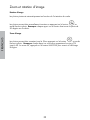 40
40
-
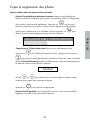 41
41
-
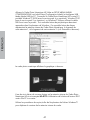 42
42
-
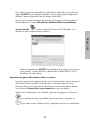 43
43
-
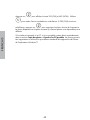 44
44
-
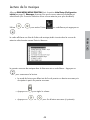 45
45
-
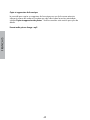 46
46
-
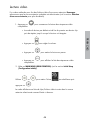 47
47
-
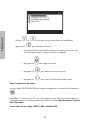 48
48
-
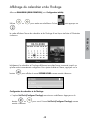 49
49
-
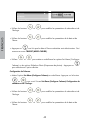 50
50
-
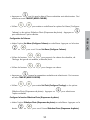 51
51
-
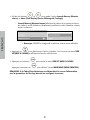 52
52
-
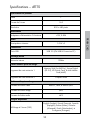 53
53
-
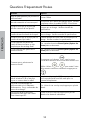 54
54
-
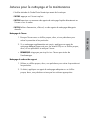 55
55
-
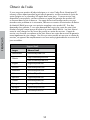 56
56
-
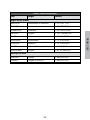 57
57
-
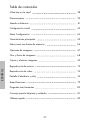 58
58
-
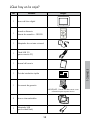 59
59
-
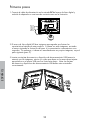 60
60
-
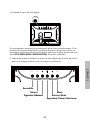 61
61
-
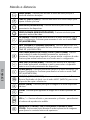 62
62
-
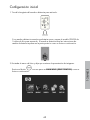 63
63
-
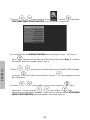 64
64
-
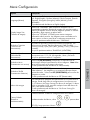 65
65
-
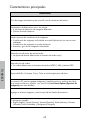 66
66
-
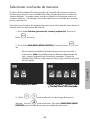 67
67
-
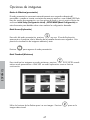 68
68
-
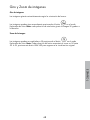 69
69
-
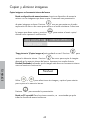 70
70
-
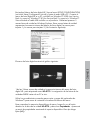 71
71
-
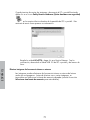 72
72
-
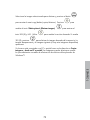 73
73
-
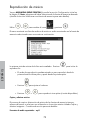 74
74
-
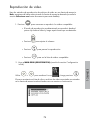 75
75
-
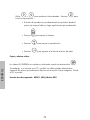 76
76
-
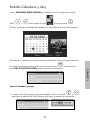 77
77
-
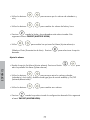 78
78
-
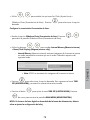 79
79
-
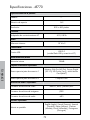 80
80
-
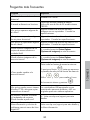 81
81
-
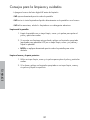 82
82
-
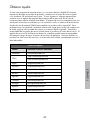 83
83
-
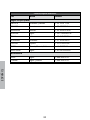 84
84
-
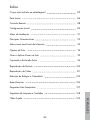 85
85
-
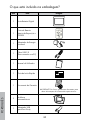 86
86
-
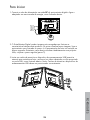 87
87
-
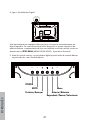 88
88
-
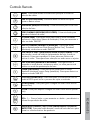 89
89
-
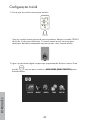 90
90
-
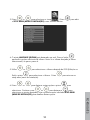 91
91
-
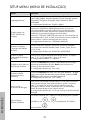 92
92
-
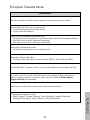 93
93
-
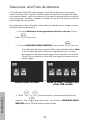 94
94
-
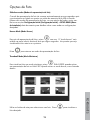 95
95
-
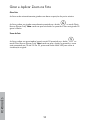 96
96
-
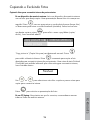 97
97
-
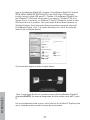 98
98
-
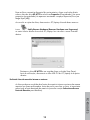 99
99
-
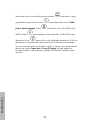 100
100
-
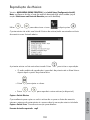 101
101
-
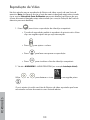 102
102
-
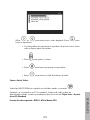 103
103
-
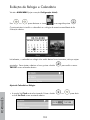 104
104
-
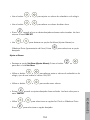 105
105
-
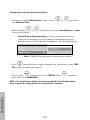 106
106
-
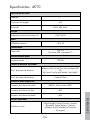 107
107
-
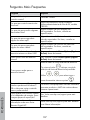 108
108
-
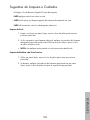 109
109
-
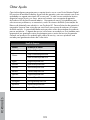 110
110
-
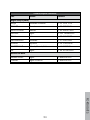 111
111
-
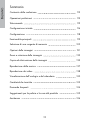 112
112
-
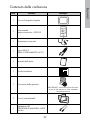 113
113
-
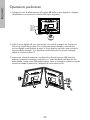 114
114
-
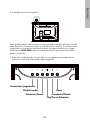 115
115
-
 116
116
-
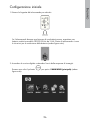 117
117
-
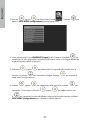 118
118
-
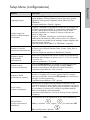 119
119
-
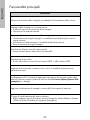 120
120
-
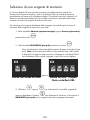 121
121
-
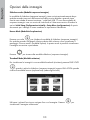 122
122
-
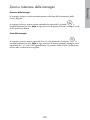 123
123
-
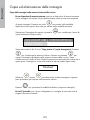 124
124
-
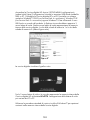 125
125
-
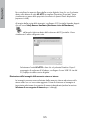 126
126
-
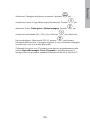 127
127
-
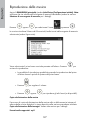 128
128
-
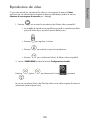 129
129
-
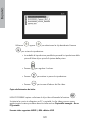 130
130
-
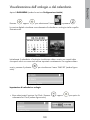 131
131
-
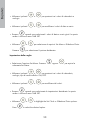 132
132
-
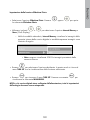 133
133
-
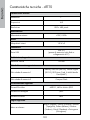 134
134
-
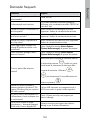 135
135
-
 136
136
-
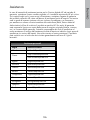 137
137
-
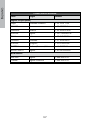 138
138
-
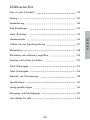 139
139
-
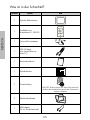 140
140
-
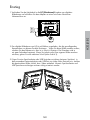 141
141
-
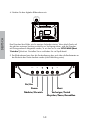 142
142
-
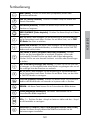 143
143
-
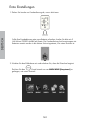 144
144
-
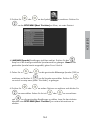 145
145
-
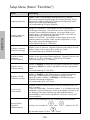 146
146
-
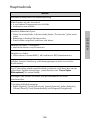 147
147
-
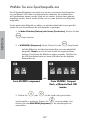 148
148
-
 149
149
-
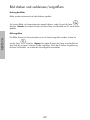 150
150
-
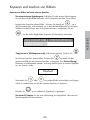 151
151
-
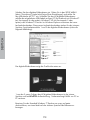 152
152
-
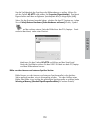 153
153
-
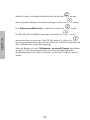 154
154
-
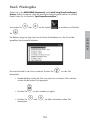 155
155
-
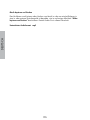 156
156
-
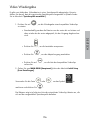 157
157
-
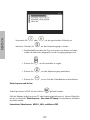 158
158
-
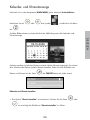 159
159
-
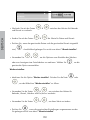 160
160
-
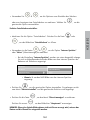 161
161
-
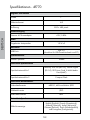 162
162
-
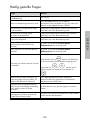 163
163
-
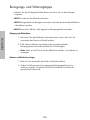 164
164
-
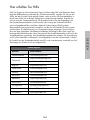 165
165
-
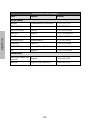 166
166
-
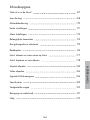 167
167
-
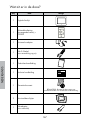 168
168
-
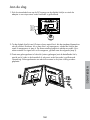 169
169
-
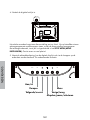 170
170
-
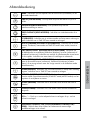 171
171
-
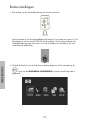 172
172
-
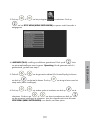 173
173
-
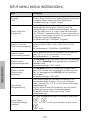 174
174
-
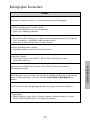 175
175
-
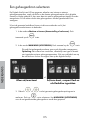 176
176
-
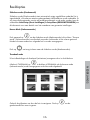 177
177
-
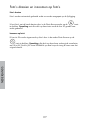 178
178
-
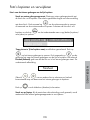 179
179
-
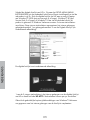 180
180
-
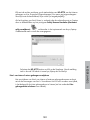 181
181
-
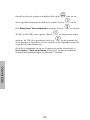 182
182
-
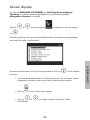 183
183
-
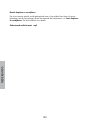 184
184
-
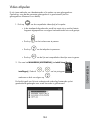 185
185
-
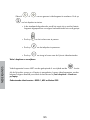 186
186
-
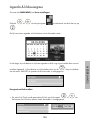 187
187
-
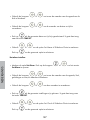 188
188
-
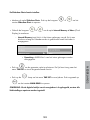 189
189
-
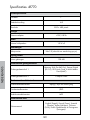 190
190
-
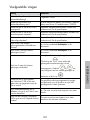 191
191
-
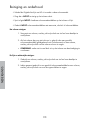 192
192
-
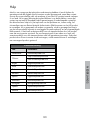 193
193
-
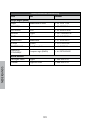 194
194
-
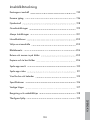 195
195
-
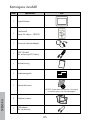 196
196
-
 197
197
-
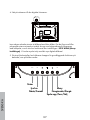 198
198
-
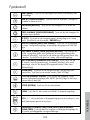 199
199
-
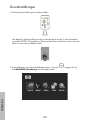 200
200
-
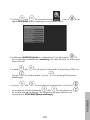 201
201
-
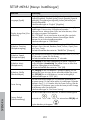 202
202
-
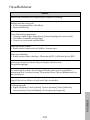 203
203
-
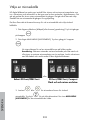 204
204
-
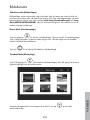 205
205
-
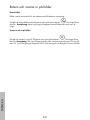 206
206
-
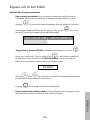 207
207
-
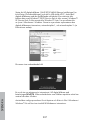 208
208
-
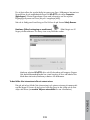 209
209
-
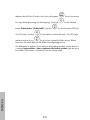 210
210
-
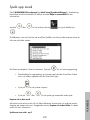 211
211
-
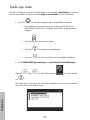 212
212
-
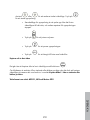 213
213
-
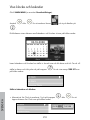 214
214
-
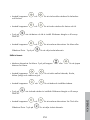 215
215
-
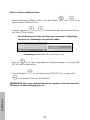 216
216
-
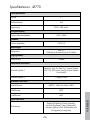 217
217
-
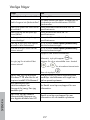 218
218
-
 219
219
-
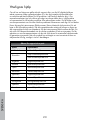 220
220
-
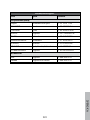 221
221
-
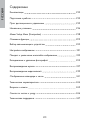 222
222
-
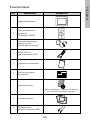 223
223
-
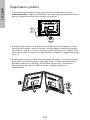 224
224
-
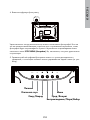 225
225
-
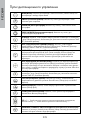 226
226
-
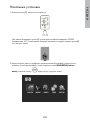 227
227
-
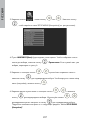 228
228
-
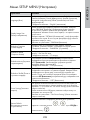 229
229
-
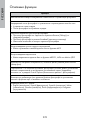 230
230
-
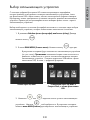 231
231
-
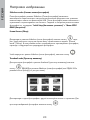 232
232
-
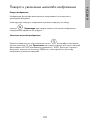 233
233
-
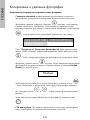 234
234
-
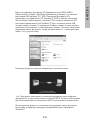 235
235
-
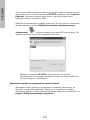 236
236
-
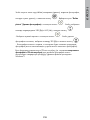 237
237
-
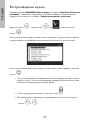 238
238
-
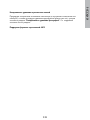 239
239
-
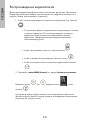 240
240
-
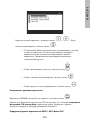 241
241
-
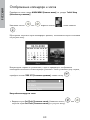 242
242
-
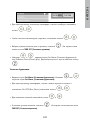 243
243
-
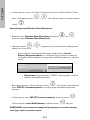 244
244
-
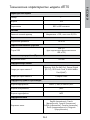 245
245
-
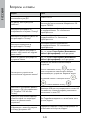 246
246
-
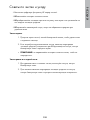 247
247
-
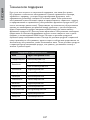 248
248
-
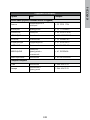 249
249
-
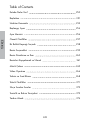 250
250
-
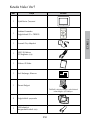 251
251
-
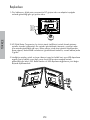 252
252
-
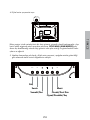 253
253
-
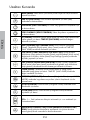 254
254
-
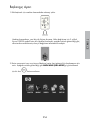 255
255
-
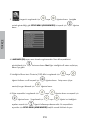 256
256
-
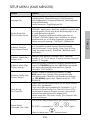 257
257
-
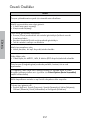 258
258
-
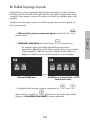 259
259
-
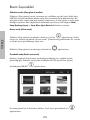 260
260
-
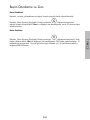 261
261
-
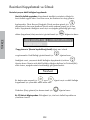 262
262
-
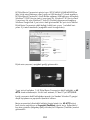 263
263
-
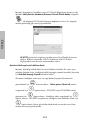 264
264
-
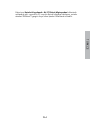 265
265
-
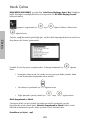 266
266
-
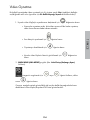 267
267
-
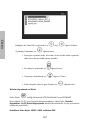 268
268
-
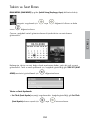 269
269
-
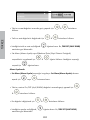 270
270
-
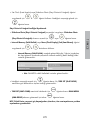 271
271
-
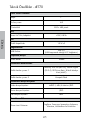 272
272
-
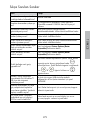 273
273
-
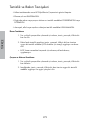 274
274
-
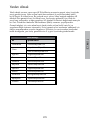 275
275
-
 276
276
-
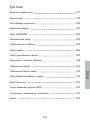 277
277
-
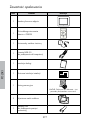 278
278
-
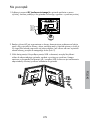 279
279
-
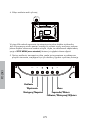 280
280
-
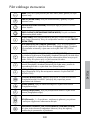 281
281
-
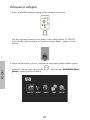 282
282
-
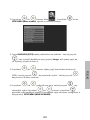 283
283
-
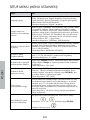 284
284
-
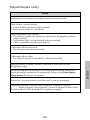 285
285
-
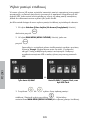 286
286
-
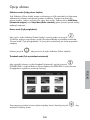 287
287
-
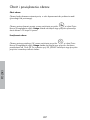 288
288
-
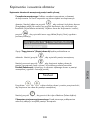 289
289
-
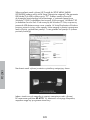 290
290
-
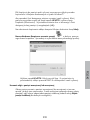 291
291
-
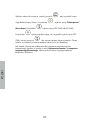 292
292
-
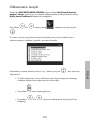 293
293
-
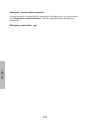 294
294
-
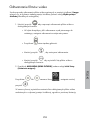 295
295
-
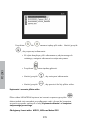 296
296
-
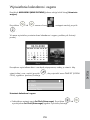 297
297
-
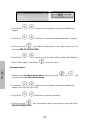 298
298
-
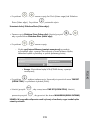 299
299
-
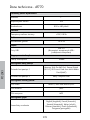 300
300
-
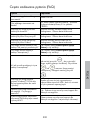 301
301
-
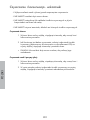 302
302
-
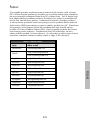 303
303
-
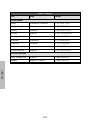 304
304
-
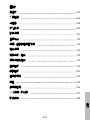 305
305
-
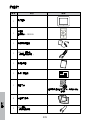 306
306
-
 307
307
-
 308
308
-
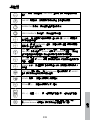 309
309
-
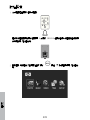 310
310
-
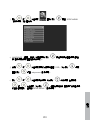 311
311
-
 312
312
-
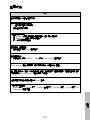 313
313
-
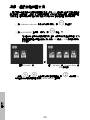 314
314
-
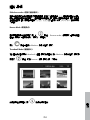 315
315
-
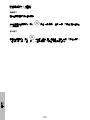 316
316
-
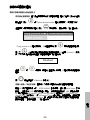 317
317
-
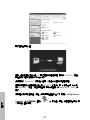 318
318
-
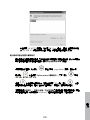 319
319
-
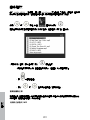 320
320
-
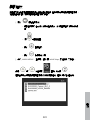 321
321
-
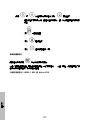 322
322
-
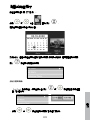 323
323
-
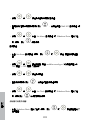 324
324
-
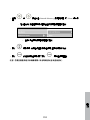 325
325
-
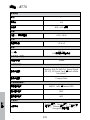 326
326
-
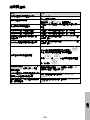 327
327
-
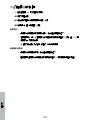 328
328
-
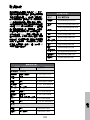 329
329
-
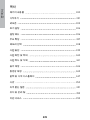 330
330
-
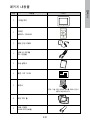 331
331
-
 332
332
-
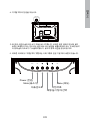 333
333
-
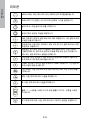 334
334
-
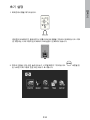 335
335
-
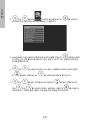 336
336
-
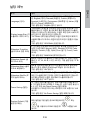 337
337
-
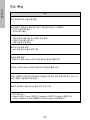 338
338
-
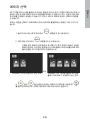 339
339
-
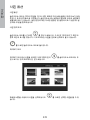 340
340
-
 341
341
-
 342
342
-
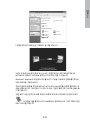 343
343
-
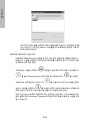 344
344
-
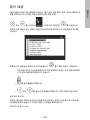 345
345
-
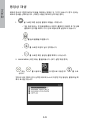 346
346
-
 347
347
-
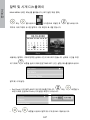 348
348
-
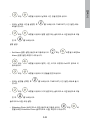 349
349
-
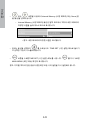 350
350
-
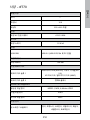 351
351
-
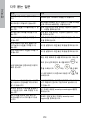 352
352
-
 353
353
-
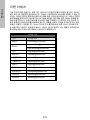 354
354
-
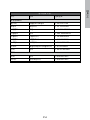 355
355
-
 356
356
HP DF770 Instrukcja obsługi
- Kategoria
- Cyfrowe ramki do zdjęć
- Typ
- Instrukcja obsługi
w innych językach
- español: HP DF770 Manual de usuario
- italiano: HP DF770 Manuale utente
- Deutsch: HP DF770 Benutzerhandbuch
- svenska: HP DF770 Användarmanual
- português: HP DF770 Manual do usuário
- français: HP DF770 Manuel utilisateur
- Türkçe: HP DF770 Kullanım kılavuzu
- English: HP DF770 User manual
- русский: HP DF770 Руководство пользователя
- Nederlands: HP DF770 Handleiding
Inne dokumenty
-
NGS ANTZZ-W Instrukcja obsługi
-
Silvercrest Digital HD Pocket Camcorder Instrukcja obsługi
-
AIPTEK MIro III Cherry Instrukcja obsługi
-
Yamaha DVX-S302 Instrukcja obsługi
-
Yamaha DV-S6165 Instrukcja obsługi
-
Intenso 10" MediaKing Instrukcja obsługi
-
Yamaha C961 - DVD Changer Instrukcja obsługi
-
Yamaha DVD-S659 Instrukcja obsługi
-
Intenso 10" MediaDesigner Instrukcja obsługi
-
LG LGD855.A6REWH Instrukcja obsługi